おすすめの無料Adobeイラストレーター代替ソフト[2025年にテスト実施]
まとめ: Adobeイラストレーターに匹敵する無料のベクターベースの編集ソフトウェアを見つけるのは非常に困難です。数十種類のソフトウェアをテストした結果、最もおすすめなのはCorelDRAW で、無料で試せます。正確な編集ツール、3つの視点グリッド、リアルタイムのコラボレーションツールがあります。
Adobeイラストレーターは、最高のベクターベースの編集ソフトウェアの一つで、幅広い編集ツール、カスタムタイポグラフィ、1ページのデザインテンプレート、100GBのCreative Cloudストレージなどがありますが、こうした機能は高額で、予算を上回ってしまう可能性があります。
イラストレーターの代わりとなる最良の編集ソフトウェアを見つけるために、無料と有料の数十種類の編集ソフトウェアをダウンロード、テスト、レビューしました。無料ソフトウェアの最大の問題は、率直に言うと、機能がそれほど良くないことです。そのため、以下のおすすめのソフトウェアには、完全無料でプロジェクトをいくつか完成できる無料トライアルも含めました。
最もおすすめなのはCorelDRAWで、イラストレーターと同様に、ベクター画像のデザインに特化していて、ロゴの作成から大きな活字のバナー広告まで、あらゆる用途に利用できます。CorelDRAWでは、アカウントを作成してダウンロードし、15日間無料で利用できます。
クイックガイド: おすすめの無料イラストレーター代替ソフト3選 2025年
- CorelDRAW Graphics Suite: 包括的な編集ツールとコラボレーション機能があり、ベクター画像とラスター画像に対応していて、ビットマップ画像をベクター画像に変換するためのトレースツールを備えています。
- Canva: 何百万種類ものロイヤリティフリーの画像をドラッグアンドドロップ編集できますが、ベクター画像には対応していません。
- Sketch: プロトタイプ機能を利用して、ライブ環境でデザインをテストできますが、ツールが限られています。
無料Adobe イラストレーター 代替ソフトを見つける際に用いた手段
Adobeイラストレーターの代わりとなる編集ソフトウェアを見つけるために、過去数ヶ月にわたり、数十種類のソフトウェアをダウンロードしてテストしました。当然、各ソフトウェアに独自の優れた機能があり、あらゆる人に適したものはありませんが、イラストレーターの代わりとなる編集ソフトウェアを選ぶ際に考慮すべき特定の要素がいくつかあります。
- 使いやすさ: 誰でもすぐに手に取って利用できるのが理想ですが、実際には、編集ソフトウェアには高度なツールや編集タスクがあり、使いこなせるようになるまでに時間がかかる場合があります。すぐに習得でき、わかりやすいドキュメント、チュートリアル、動画、アクティブなオンラインコミュニティがあると、非常に役立ちます。
- 描画ツール: 実際のペンや絵筆のように描画できるカスタマイズ可能なペンや絵筆ツールを備えていないデザインおよび描画ソフトウェアは、無料アカウントを作成するだけの価値はありません。
- タイポグラフィ: 人目を惹くデザインにする必要があるため、ブランドに完全に一致するフォントタイプ、スタイル、フルレンジのカラーオプションが幅広く必要です。
- 共同作業: リアルタイムのコラボレーションツールは、デザイン業界において重宝されています。様々な場所で複数の人が画像で作業したり、クライアントとデザインを即座に共有したりすることで、時間とお金を節約できます。
- 複数のファイル形式に対応: 様々なインポートおよびエクスポートオプションと互換性がある必要があります。画像、動画、オーディオクリップのライブラリがない場合は、複数のファイル形式に対応していて、インポートして使用できなければなりません。
- 無料または無料トライアル: 完全無料のソフトウェアがおすすめですが、残念ながら、無料で質の高いイラストレーターの代わりとなるソフトウェアは多くありません。こうしたソフトウェアの開発、維持、配布には費用がかかり、プロバイダーにはそれだけのリソースがありません。そのため、支払い情報を入力せずに、アカウントを作成できる無料トライアル付きのソフトウェアを含めました。
おすすめの無料Adobeイラストレーター代替ソフト 5選
1. CorelDRAW:高精度の描画および編集ツールで、ノードごとに複数のベクトルを使用可能
- 直感的にビットマップ画像からベクトル画像に変換できる
- デザインで最大3つの視点を使用できる
- カラーリング、塗りつぶし、透明度のレベルをカスタマイズできる
- あらゆる種類のコンテンツのページレイアウトを作成できる
- 様々なファイル形式をインポートおよびエクスポートできる
- 15日間の無料トライアルがあり、クレジットカード情報の入力不要
CorelDRAW Graphics Suiteは、グラフィックデザインおよび描画ツールの包括的なスイートです。 CorelDRAWはスイートのメインツールで、ベクター画像の描画とデザインに特化していて、ロゴやレイアウトから遠近法のデザインまであらゆるデザインに最適で、学生やプロのデザイナー、マーケターによって利用されます。CorelDRAWの最新版の最大の改善点の一つは、3つの視点により、アイテムを作成する際の精度が向上したことです。押し出しツールと呼ばれるツールが追加され、3Dデザインが今まで以上に容易になりました。
CorelDRAWの最大の利点の一つは、その使いやすさです。ワークスペースはすっきりしていて、すぐにアクセスできるように人気のあるツールのみが表示されます。もちろん、カスタマイズ可能で、必要なツールをキャンバスの側面にドッキングできます。各ツールにはヒント機能が組み込まれていて、ツールを正しく利用して、思い通りにデザインを作成するための方法がわかります。

ライブスケッチ機能で、ブラシツールとペンツールを組み合わせて正確に描画でき、容易に線を描画および修正できます。イラストレーターからCorelDRAWに切り替える場合は、以前とは少し異なるため、ショートカットとツールの動作に慣れるまでに時間がかかるかもしれません。
CorelDRAWには、1点遠近法、2点遠近法、3点遠近法で描画するための遠近法平面があります。 多次元効果を作成するために、オブジェクトを描画または配置することができます。透視図での描画機能が最新版に追加され、透視図での描画がよりシンプルになりました。

もう一つの新機能は、複数ページのデザインに非常に役立つ複数ページビューで、オブジェクトをあるページから別のページに効率よく移動させてページに配置できます。また、 一度に複数のページを開いて、並べて表示することもできます。
無料のアカウントを作成し、CorelDRAWを15日間、制限なく無料で利用できます。この際、その他の強力なツールを含むCorelDRAW Graphics Suite全体を入手することをお勧めします。これにより、あらゆるデザインに利用できます。
2: Canva: ドラッグアンドドロップ・グラフィックデザインツールと統合された共有ツール
- 何百種類ものカスタマイズ可能なプロ用テンプレート
- 何百万もの無料のグラフィック、オーディオ、動画要素
- 複数の要素をアニメーション化できる
- ロゴ、メニュー、パンフレット、バナー広告などをデザインするためのツール
- 無料でアカウントを作成でき、ダウンロード不要
ベクター画像を描画する必要がない場合は、無料のWebベースのCanvaソフトウェアが適しています。デザイン作成のあらゆる側面を完全にコントロールできます。
Canvaには、最近、描画機能が追加され、数百万の要素が加わり、フォントとスタイルの膨大なライブラリ、プロフェッショナルテンプレート、ロゴから複雑なインフォグラフィック、プレゼンテーション、紙媒体広告やWebメディアまで、あらゆるデザインを作成できます。
Canvaブランドキットは、同じブランドのデザインを複数作成する際に非常に役立ち、ロゴ、配色、ヘッダー、字幕、通常のコンテンツの優先フォントスタイルをアップロードできます。

Canvaキャンバスに追加した各要素をワンクリックでアニメーション化できます。これは、コンテンツを目立たせるのに役立ち、読者や潜在的なクライアントのエンゲージメントを高めることができます。
Canvaの特徴の一つは、ソーシャルメディアや様々なアプリと統合されていることです。特定のソーシャルメディアネットワーク用にデザインされたテンプレートを使用して、特定の日時に自動的に公開するように投稿をスケジュールできます。また、Bitmoji、Giphy、YouTube、Facebookなどのアプリと統合されているため、容易に画像をインポートしてデザインに追加できます。
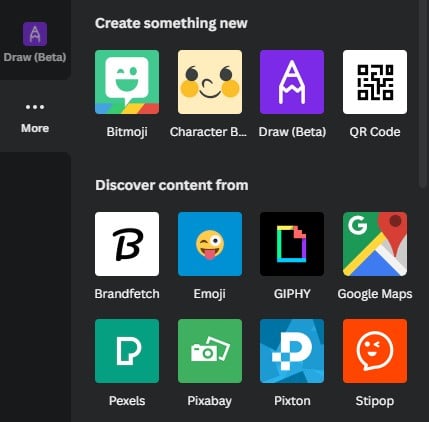
Canvaには2種類のアカウントがあります。完全無料アカウントでは、数十万の写真、画像、テンプレート、スタイルを使用でき、制限なく公開オプションを利用できます。Pro版では、より多くの機能にアクセスでき、何百万ものロイヤリティフリーの画像や動画、100種類のブランドキット、その他のテンプレートや機能を利用できます。 まず、無料版を利用してみて、必要なテンプレートの要素がPro版でのみ利用できる場合は、30日間の返金保証付きのPro版にアップグレードして、ノーリスクで試しましょう。
3. Sketch: 高度なプロトタイプ機能を備えたクラウドベースのソフトウェア
- 使いやすいインターフェースにより、制作時間を節約できる
- ベクター画像の描画と編集のためのプロ用ツール
- ノーリスクで試せる30日間の無料トライアル
Sketchは、必要最小限のデザインと、手軽にベクター画像の作成および編集するための強力な機能を備えています。手軽に使いこなせ、ユーザーダッシュボードとツールを確認したら、ベクター画像編集ソフトウェアの基本的な操作に関する知識があれば、誰でも1時間以内に使いこなせるはずです。
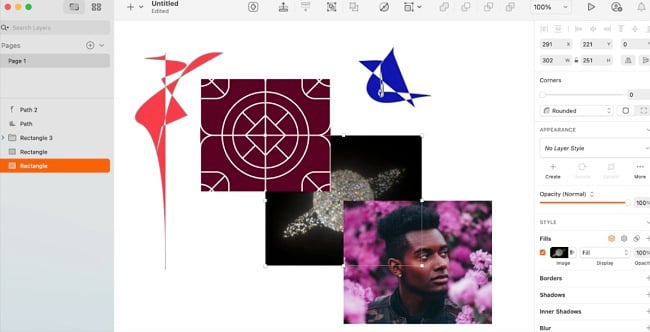
Sketchには、実際の環境でデザインをテストできるプロトタイプ機能があり、キャンバス上では見栄えが良いのに、パソコンや携帯電話の画面ではうまく表示されないデザインのバグや概念を見つけるのに役立ちます。
あらゆる作業がSketchクラウドに自動的に保存されるため、パソコンが予期せずシャットダウンしてしまった際に、プロジェクトを失ってしまう心配はありません。また、Webベースのインターフェースを介して任意のデバイスで作業中のデザインにアクセスしたり、クライアントやパートナーと共有したり、リアルタイムで共同作業したりすることも可能です。
イラストレーターファイルとPhotoshopファイル、ビットマップ画像、PNG、JPG、PDF、SVGコード、EPSファイルをSketchライブラリにインポートできます。作業が終了したら、ベクター画像、PDF、ビットマップ画像としてエクスポートできます。
4. Figma: ベクター画像のデザインとプロトタイプ作業のためのツール
- ベクトルノードを正確なコントロールできる制御
- 会議やブレーンストーミングのための対話型ホワイトボード
- あらゆるデバイスのプリセットのキャンバスサイズ
Figmaは、ベクター画像のデザインとプロトタイプ作業に特化したWebベースのソフトウェアです。デザインし始める前に、プリセットのキャンバスサイズを選択できるので、携帯電話、パソコン、スマートウォッチ、ソーシャルメディアネットワークの正確な仕様に合わせてデザインを作成したり、カスタムサイズを設定したりできます。
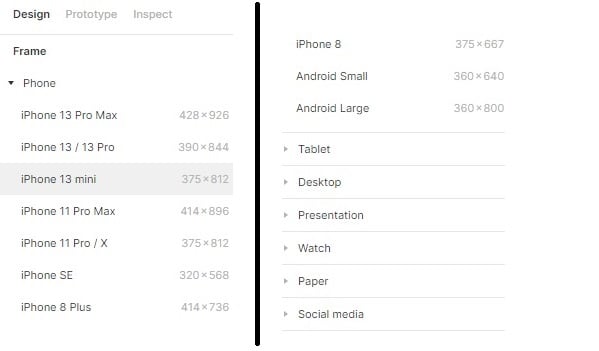
Figmaには、ベクターベースのソフトウェアの多くよりも柔軟性のある優れたペンツールがあります。Figmaでは、各ベクトルノードにセグメントを無制限に追加できますが、他の多くのソフトウェアでは2つのセグメントに制限されているため、これはユニークです。
容易にファイルや画像をFigmaライブラリにインポートして、ワークスペースに追加できます。
デザインが完了すると、自動的にコードが生成されるため、Web開発の際に、コードを確認して、プロトタイピングを準備し、インタラクティブな機能、ボタン、アニメーション、動画をテストして、バグがないかを確認できます。
Figmaの優れた機能の一つは、対話型ホワイトボードセッションです。チームメンバーを招待して、ライブショーを表示したり、完成したホワイトボードを表示したりできます。
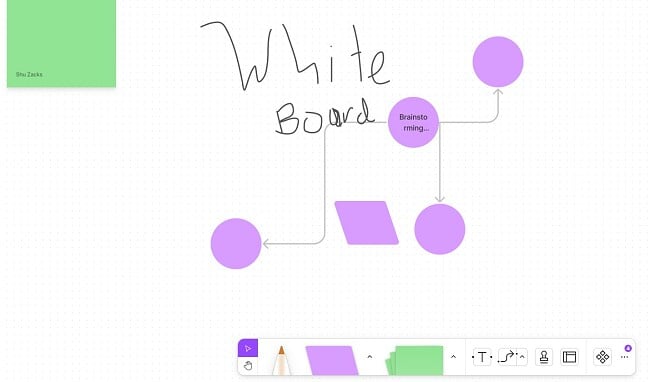
Figmaには、やや機能が限られている無料版がありますが、完全無料で、個人ファイルや共同編集者を無制限にアップロードできます。ただし、公開されるFigmaおよびFigJamファイルの数は、各アカウントで3つのみです。
5. OpenOffice Draw: グラフや図のデザインに最適
- 洗練されたレンダリング機能でリアルな効果を作成できる
- ワークスペースをカスタマイズできる
- 無料のオープンソースソフトウェア
DrawはOpenOfficeの機能の一つで、シンプルなスケッチやアウトラインから複雑なインフォグラフィックや図まであらゆるものをデザインするために必要なツールを備えています。
Drawでは、最大300 cm x 300cmのページで作業できます。基本的なツールはデフォルトでワークステーション周りにドッキングされていますが、必要なツールを再配置して追加でき、ワンクリックで素早くアクセスできます。
オブジェクトの操作機能により、2Dおよび3Dでオブジェクトを容易に作成、レンダリング、デザインでき、3Dコントローラーを利用して、リング、球、立方体などの多次元オブジェクトをデザインに手軽に追加できます。
Drawは、図やデザインの作成に特化していて、フローチャート、ネットワーク図、組織の青写真などを手軽につなげられるスマートコネクタ機能を備えています
OpenOffice DrawにはCorelDRAWやCanvaのようなツールはありませんが、特定のグラフィックやダイアグラムのベクター画像デザインには非常に優れています。100%オープンソースで無料です。
Adobeイラストレーターが適していないなら
Adobeイラストレーターは、優れたベクター画像デザインソフトウェアです。ほぼあらゆるプロジェクトを完成させるためのツールがあります。最大の欠点は、特にAdobe製品を利用したことがない場合、習得が難しいことと、コストがかかることです。
- イラストレーターと同様の機能があり、使いやすいソフトウェアをお探しなら、CorelDRAWが最適です。2つおよび3つの視点でデザインを作成するために必要なツール、数百種類のテンプレート、統合されたコラボレーションツールがあります。
- チラシを作成するための使いやすいソフトウェアが必要な場合は、Canvaが最適です。シンプルなドラッグアンドドロップエディタと数百万種類の無料要素を使用して、様々なマーケティングおよびプロモーションドキュメントをデザインできます。
- ライブ環境でデザインをテストする必要がある場合は、Sketchが最適です。優れたプロトタイプ機能を備えているため、デザインやコーディングの問題を容易に見つけられます。
よくあるご質問
イラストレーターよりも優れている無料のデザインソフトウェアはどれですか?
イラストレーターにある様々な機能に対抗できる完全無料のデザインおよび描画ソフトウェアはありません。最も優れた無料ソフトウェアでも、デザインプロセスの一つの側面や領域に特化しているだけです。
無料のソフトウェアを探す代わりに、15日間の無料トライアルがあるCorelDRAWなどがおすすめです。必要なデザインおよび描画機能を備えていて、容易に使いこなせるので、無料トライアルが終了する前にプロジェクトを完了できるはずです。
CorelDRAWは本当に無料ですか?
CorelDRAWには完全に無料の15日間のトライアル版があり、支払い情報を入力しなくても利用し始められます。無料トライアルの終了時に引き続き利用することに決めた場合は、無条件の返金保証を利用して、さらに30日間試せます。つまり、あらゆる高度な機能を合計45日間ノーリスクで試せる ので、デザインや描画を完成できます。
イラストレーターとCorelDRAWはどちらが優れていますか?
イラストレーターとCorelDRAWはどちらも、ベクトル画像デザインに特化した質の高いソフトウェアで、 それぞれに長所と短所があります。例えば、CorelDRAWは、描画、リアルタイムコラボレーションに優れていて、安価です。イラストレーターは、高精度のデザインおよび編集ツールがある点において優れていて、スマートレイヤーインターフェースを利用してデザインの誤りを防げ、他のAdobe製品と互換性があります。
事実、どちらも優れているので、好みやニーズによるでしょう。


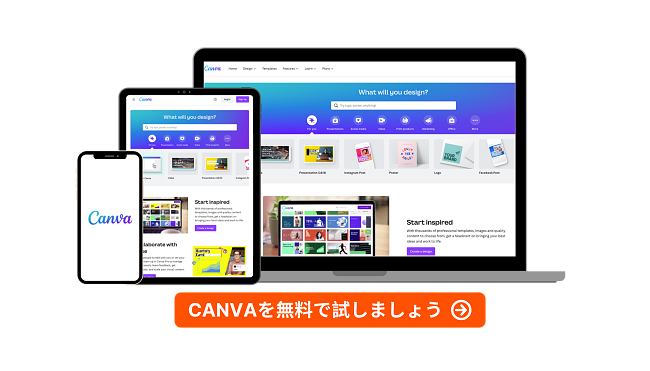



コメントする
キャンセル